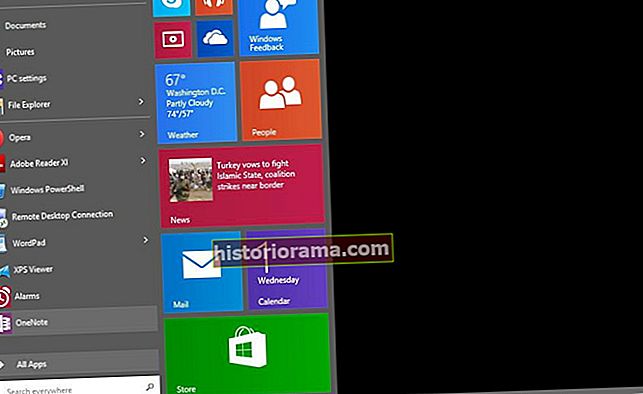Greg Mombert / Digital Trends Ali je v računalniku datoteka ali mapa, ki bi jo radi skrili? Morda si delite računalnik in želite, da so nekateri dokumenti v tajnosti. Mogoče obstaja datoteka, ki jo želite obdržati v računalniku, vendar je ne želite videti vsak dan. Ali morda, samo morda, vas skrbi, da določena datoteka ne bo od radovednih oči.
Greg Mombert / Digital Trends Ali je v računalniku datoteka ali mapa, ki bi jo radi skrili? Morda si delite računalnik in želite, da so nekateri dokumenti v tajnosti. Mogoče obstaja datoteka, ki jo želite obdržati v računalniku, vendar je ne želite videti vsak dan. Ali morda, samo morda, vas skrbi, da določena datoteka ne bo od radovednih oči.
Če želite nekaj skriti okoli svoje hiše, imate dve možnosti. Najprej jo lahko skrijete nekam negotovo - na primer pod preprogo - in upate, da nihče ne misli pogledati tja. Ali drugič, lahko ga zaprete v sef, kamor ljudje ne pridejo noter brez resnih naporov. Enako velja za vaše datoteke. Z nejasnostjo jih lahko težje najdete ali pa jih zaščitite s šifriranjem. Oglejmo si nekaj nasvetov obeh metod, začenši s tem, kako skriti datoteke.
Kako skriti katero koli datoteko ali mapo v sistemu Windows
Skrivanje datoteke ali mape v sistemu Windows traja le nekaj klikov. Odprite File Explorer v sistemu Windows, nato izberite datoteke ali mape, ki jih želite skriti (več datotek lahko izberete tako, da držite tipko CTRL in jih kliknete). Nato kliknite Pogled na vrhu okna, da razkrije tisti del traku, kamor boste prišliSkrij izbrane predmete.

Kliknite ta gumb, da takoj skrijete datoteke. Datoteke ne boste videli - ob predpostavki, da je računalnik nastavljen tako, da ne prikazuje skritih datotek - in da drugi uporabniki ne bodo mogli vedeti, da obstajajo. Vendar to ni varno. Tik ob gumbu, s katerim smo skrivali datoteke, se imenuje možnost Skrite datoteke, ki ob kliku prikaže skrite datoteke. Kliknite to in datoteke, za katere ste mislili, da so skrite, bodo razkrite.

Skrivanje datotek v sistemu Windows ni namenjeno varnostni funkciji, ampak bolj udobju. Datoteko ali mapo lahko v računalniku pustite, ne da bi jo morali videti, kar je koristno za konfiguracijske datoteke, ki jih programi občasno pustijo za seboj. Dobro je, da te datoteke obstajajo, ni pa nujno, da jih vidite. Če obstajajo datoteke, ki ste jih ustvarili, do katerih se počutite enako, je morda dobro, da jih skrijete. Če je v računalniku nekaj, česar ne želite, da drugi dostopajo, potrebujete drugo raven zaščite.
Kako šifrirati datoteko ali mapo z 7Zip
Enostaven način zaščite datoteke ali mape, da je ne bi videli drugi uporabniki, je shranjevanje v arhivu, zaščitenem z geslom. Že prej smo razložili, kako to storiti z brezplačnim programom 7Zip za odpiranje in ustvarjanje stisnjenih datotek, spodaj pa je hiter pregled za tiste, ki ne iščejo popolne vadnice.
Zaženite 7Zip, nato poiščite datoteko ali mapo, ki jo želite skriti, v šifriranem arhivu. Izberite datoteke in kliknite Dodaj.

Nato ustvarite datoteko ZIP ali datoteko 7Zip in dodajte geslo v razdelek za šifriranje. Kliknitev redu ko končate, bodite prepričani, da ste ustvarili z geslom zaščiten arhiv, ki vsebuje vaše datoteke. Datotek ni mogoče odpreti brez gesla, kar zagotavlja boljšo zaščito, kot če bi jih preprosto skrili. Seveda vas nič ne ustavi tudiskrivanje šifriranega arhiva. In če lahko, lahko stvari nekoliko zapletete.
Odstranite ljudi s preimenovanjem datoteke z napačno pripono
Tu je še en hiter trik, če resnično želite preprečiti, da bi ljudje odprli vaše datoteke. Preimenuj razširitev.
Datoteko z besedilom (.txt) bi lahko preimenovali tako, da bo na primer videti kot JPG (.jpg), tako da bo vsak, ki jo poskuša odpreti, prejel sporočilo o napaki. Datoteko preprosto preimenujte v nekaj nepravilnega, vendar namesto da spremenite ime pred piko, spremenite pripono datoteke, ki ji sledi. Seveda vas bodo opozorili, naj tega ne počnete.

Šifrirajte celoten trdi disk
Če vas še vedno skrbi, da bi nekdo našel določeno datoteko ali datoteke v vašem računalniku, lahko s šifriranjem celotnega računalnika naredite še korak naprej. To lahko storite na več načinov, če pa uporabljate Windows 7 ali novejši, priporočamo uporabo vgrajene storitve BitLocker. Najdete ga tako, da v meniju Start poiščete »BitLocker« ali po nadzorni plošči.

Z BitLockerjem lahko šifrirate celoten trdi disk, zaradi česar bodo uporabniki morali vnesti geslo za dostop do katere koli datoteke. Tudi če vam strokovnjak izvleče trdi disk iz računalnika in poskuša pregledati datoteke, brez vašega gesla verjetno ne bodo prišli daleč. Šifriranje v celotnem sistemu je edina pot, če želite, da so vaše datoteke resnično skrite. Samo ne izgubite gesla!